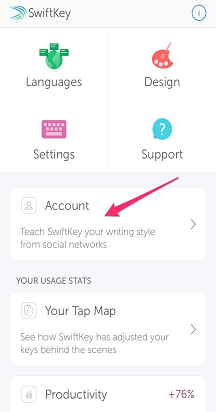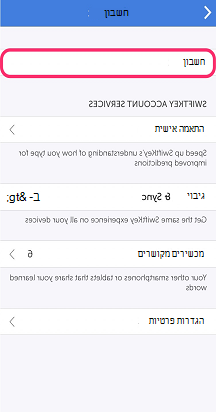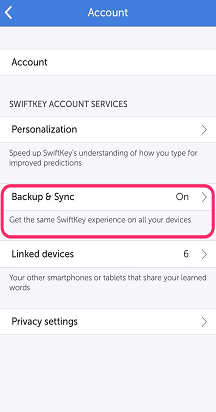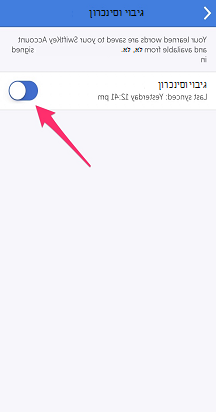אם לאחרונה שינית למכשיר חדש, הנתונים הסטטיסטיים של ההקלדה יהיו ריקים. פריטים אלה אינם העברה בין מכשירים, ועשויים לגרום לך להניח שלא כהלכה שהתחזיות שלך נעלמו.
קיימות מספר סיבות לגיטימיות לכך שייתכן שלא תראה את החיזויים שלך:
הראשון:
ודא שאתה משתמש ב- Microsoft SwiftKey כמקלדת ברירת המחדל שלך. כדי לבדוק זאת:
-
עבור אל המכשיר שלך 'הגדרות'
-
חפש תחת 'שפה & קלט'
-
ודא ש'מקלדת Microsoft SwiftKey' זמינה
הערה: להלן צילומי מסך הם דוגמה. ההגדרה עשויה להשתנות בהתאם למכשיר.
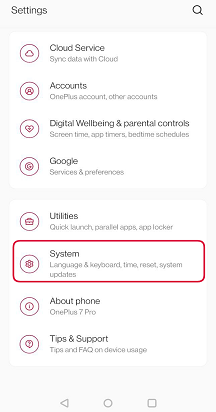
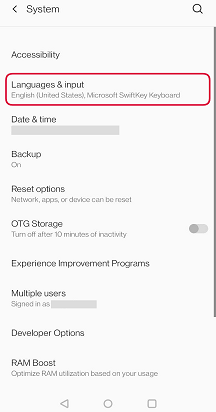
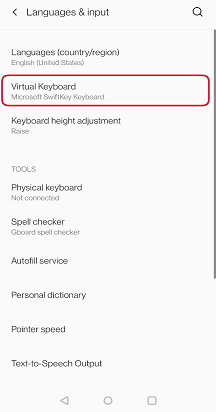
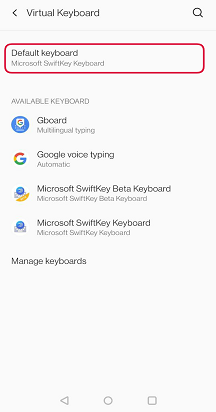
השני:
-
מעבר לכל שדה קלט טקסט
-
הקש על סמל לוח המקשים בסרגל ההודעות - בחר 'Microsoft SwiftKey Keyboard'.
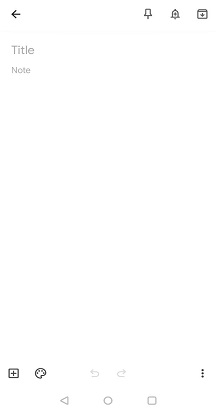
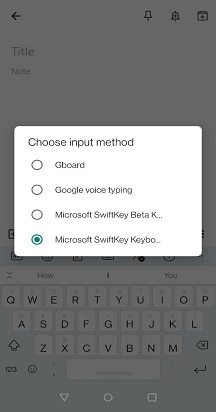
Microsoft SwiftKey Keyboard שלך באופן מכוון אינו מציע תחזיות בשדות טקסט מסוימים: כלומר שדה סיסמה. בנוסף, האפליקציה אינה מציעה תחזיות באפליקציות אחרות עם קוד המתנגש עם החיזויים של Microsoft SwiftKey Keyboard.
השלישי:
-
פתח את Microsoft SwiftKey
-
הקש על 'חשבון' ולאחר מכן על 'גיבוי & סינכרון'
-
ודא שהאפשרות '& סינכרון' מופעלת, והיא סונכרנו לאחרונה (בשעות האחרונות). אם לא, החלף את הלחצן כדי לכפות סינכרון.
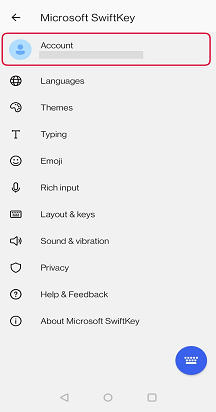
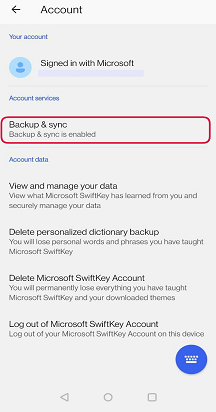
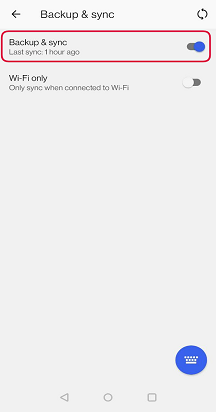
אם אתה עדיין נתקל בבעיות, בצע את השלבים הבאים:
* שים לב כי על-ידי ביצוע השלבים הבאים, חלק מהנתונים שלך יימחקו (לדוגמה, מצב, הגדרות, פריטי לוח וערכות נושא של תמונות)
-
פתח את Microsoft SwiftKey
-
הקש על 'חשבון'. בחלק התחתון, בחר 'יציאה'
-
עבור אל תפריט 'אפליקציות' של המכשיר שלך, בחר 'Microsoft SwiftKey Keyboard'
-
הקש על 'אחסון' ולאחר מכן על 'נקה נתונים'. הפעלה מחדש של הטלפון
-
הסרת ההתקנה של אפליקציית Microsoft SwiftKey
-
הורד את Microsoft SwiftKey מחנות Google Play והשלם את תהליך ההתקנה
-
היכנס לחשבון Microsoft SwiftKey שלך כדי לשחזר את החיזויים שלך
התחל להקליד כתובת דואר אלקטרוני (או טקסט שמור אחר מסוג זה) כדי לאשר שהתחזיות שלך שוחזרו.
בנוסף, אם הורדת ערכת השפה נכשלה, לא תראה תחזיות כלשהן. ודא שאתה משתמש בחיבור WiFi חזק ויש לך מספיק מקום במכשיר שלך, ולאחר מכן נסה להוריד שוב.אם כרטיס ה- SD של המכשיר שלך מותקן (מחובר למחשב באמצעות כבל USB), גם לא תראה חיזויים, כאשר מודלי השפה מאוחסנים בכרטיס ה- SD.
החיזויים שלך משויכים לחשבון Microsoft SwiftKey שלך, ולך איתך כאשר האפשרות 'גיבוי & סינכרון' מופעלת.
הערה: הנתונים הסטטיסטיים של ההקלדה שלך אינם העברה בין מכשירים, ולכן אם התקנת לאחרונה את Microsoft SwiftKey במכשיר חדש, אתה עלול להניח שלא נכון שהתחזיות שלך נעלמו.
בדיקה טובה תהיה להתחיל להקליד כתובת דואר אלקטרוני (או צירוף מילים אחר כזה ייחודי לך). אם Microsoft SwiftKey אינו מחזיר את התוצאה הצפויה, ייתכן שהגורם לכך הוא חקירה נוספת.
במקרה זה, מומלץ לנסות את השלבים הבאים לפי הסדר:
התחבר לחשבון Microsoft SwiftKey שלך
-
פתח את Microsoft SwiftKey ובחר 'חשבון'
-
הקש על 'חשבון'
-
בחר 'צא ממכשיר זה'
-
הפעלה מחדש של המכשיר
-
פתח את Microsoft SwiftKey והיכנס שוב לחשבון Microsoft SwiftKey שלך
התחל להקליד ובדוק אם החיזויים שלך שוחזרו.
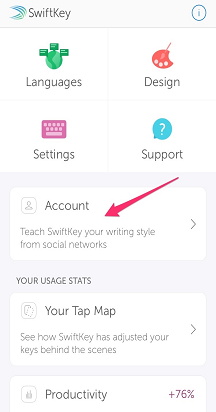
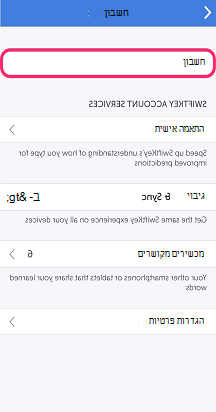
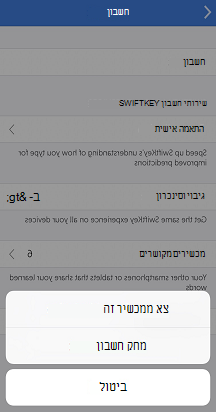
אם אתה עדיין נתקל בבעיות בצע את השלבים הבאים:
בדיקת גיבוי & סינכרון
-
פתח את האפליקציה SwiftKey ובחר 'חשבון'
-
הקש על 'חשבון'
-
בחר 'גיבוי & סינכרון'
-
בדוק מתי הסינכרון התרחש לאחרונה (הוא אמור להיות ביום האחרון). החלף את הלחצן כדי לכפות סינכרון.
התחל להקליד ובדוק אם החיזויים שלך שוחזרו.